Tabla de Contenido
![]() Sobre el autor
Sobre el autor
![]() Artículos Relacionados
Artículos Relacionados
-
-
-
-
Si has cambiado recientemente de Android a iPhone, puede que te preguntes cómo hacer una captura de pantalla larga en iPhone, especialmente cuando intentas capturar chats completos de WhatsApp, DMs de Instagram o hilos de Mensajes. A diferencia de Android, iOS gestiona las capturas de pantalla con desplazamiento de forma diferente, y no todas las aplicaciones lo soportan de forma nativa. En esta guía, te mostraremos cómo hacerlo fácil y eficazmente.
Respuesta rápida: ¿Cómo hacer una captura de pantalla con desplazamiento en el iPhone?
Para hacer una captura de pantalla larga o con desplazamiento en iPhone, tienes dos opciones principales dependiendo de la app que estés capturando.
1. Si estás capturando contenido en apps nativas de Apple como Safari, Mail o Archivos, puedes utilizar la función de captura de pantalla de página completa integrada en iOS. Sólo tienes que hacer una captura de pantalla, tocar la miniatura y cambiar a la pestaña Página completa para guardar todo el contenido desplazable como un archivo PDF o imágenes PNG.
2. Sin embargo, si estás intentando hacer una captura de pantalla de WhatsApp, Mensajes, Instagram, Facebook u otras aplicaciones, la herramienta nativa no funcionará. En este caso, necesitarás una aplicación de terceros como Picsew o Tailor para unir varias capturas de pantalla en una imagen larga.
¿Quieres instrucciones paso a paso para cada método? Sigue leyendo y te guiaremos por cada opción.
¡No olvides compartir esto con alguien a quien le cueste guardar conversaciones largas!

Cómo hacer una captura de pantalla larga en iPhone/iPad con la herramienta integrada
Si te preguntas cómo hacer una captura de pantalla larga en iPhone o iPad sin instalar aplicaciones adicionales, la herramienta nativa de Apple es tu mejor punto de partida. Es perfecta para guardar páginas web completas, correos electrónicos o documentos dentro de Safari, Mail o Archivos, sin necesidad de desplazarse y coser manualmente.
🚩A continuación te explicamos cómo utilizar la herramienta de captura de pantalla de página completa en el iPhone:
Paso 1. Abre el contenido que quieras capturar (por ejemplo, una página web larga en Safari).
Paso 2. Haz una captura de pantalla:
- En los modelos con Face ID: Pulsa el botón lateral + Subir volumen
- En modelos con Touch ID: Pulsa Encendido + Inicio
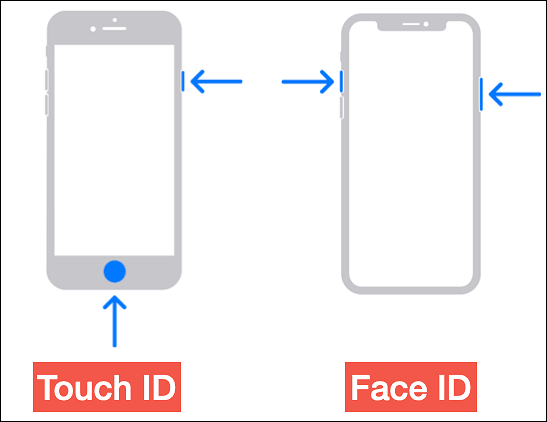
Paso 3. Toca la vista previa de la captura de pantalla en la esquina inferior izquierda antes de que desaparezca.
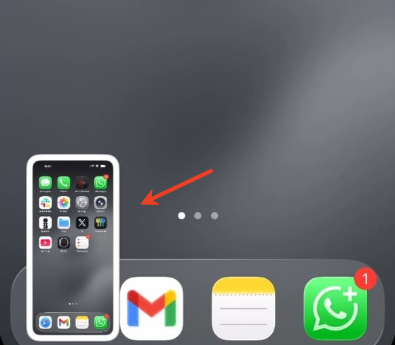
Paso 4. En la parte superior de la pantalla, cambia de Pantalla a Página Completa.
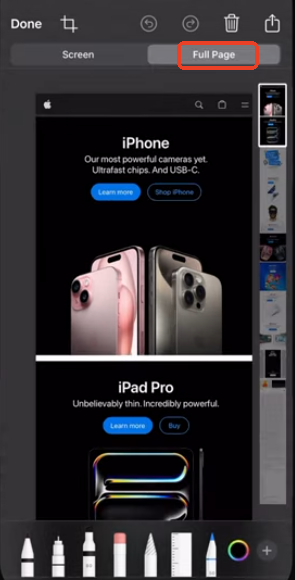
Paso 5. Desplázate por la vista previa si es necesario.
Paso 6. Toca Hecho y, a continuación, elige
- Guardar PDF en archivos (en iOS 13+)
- Guardar en Fotos como PNG (sólo en iOS 17+)
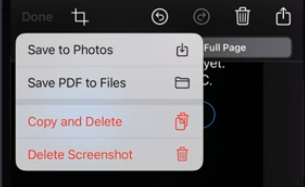
- Cosas a tener en cuenta
-
1. Esta prestación sólo funciona en determinadas apps de Apple como Safari, Mail y Archivos. No es compatible con Mensajes ni con apps de terceros como WhatsApp o Instagram.
2. Antes de iOS 17, las capturas de pantalla largas sólo podían guardarse como PDF en la app Archivos. A partir de iOS 17, ahora puedes guardar capturas de pantalla largas directamente en la app Fotos como PNG, igual que una imagen normal.
3. Si estás capturando contenido para compartirlo en las redes sociales, el formato de imagen (PNG) de iOS 17 es más cómodo que el PDF.
4. Puedes consultar el documento oficial del Soporte de Apple para obtener información detallada.
¡No te olvides de compartir esto con alguien a quien le cueste guardar conversaciones largas!

Desplazarse por la captura de pantalla de WhatsApp/Instagram/Mensajes de iPhone con una herramienta de terceros
Si has intentado capturar un chat largo de WhatsApp, un DM de Instagram o un hilo de iMessage en tu iPhone, probablemente te habrás dado cuenta de que la herramienta de captura de pantalla integrada no es compatible con aplicaciones de terceros. Ahí es donde entran en juego las herramientas dedicadas de captura de pantalla con desplazamiento, que te permiten unir varias capturas de pantalla en una imagen limpia y continua.
Aquí tienes tres de las mejores aplicaciones de terceros para capturas de pantalla de iPhone que te ayudarán a capturar largas conversaciones en cualquier aplicación:
1. Picsew, Cosido Inteligente y Detección Automática
- Compatibilidad: iOS 14.0 o posterior; iPadOS 14.0 o posterior
- Precio: Gratis con compras dentro de la aplicación
- Valoración: 4,7 / 5 en Apple Store
- Lo mejor para: Usuarios que quieren autocosido para capturas de pantalla de chats, incluyendo WhatsApp, Instagram e incluso ajustes de aplicaciones.
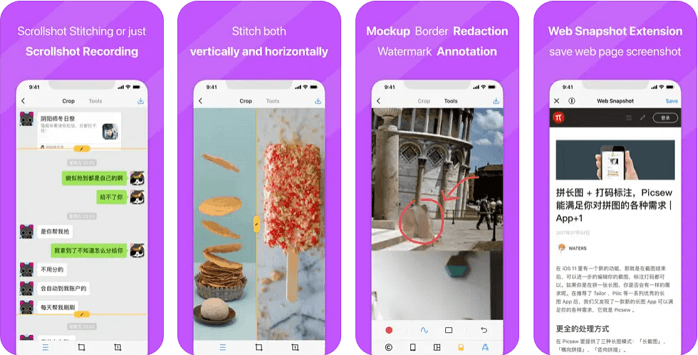
✅Pros:
- Detecta y alinea automáticamente las áreas superpuestas
- Admite cosido y edición manual
- Puede exportarse como PNG o PDF
- Funciona bien con desplazamientos verticales y horizontales
❌Contras:
- La versión gratuita tiene una resolución de exportación limitada
- Ligera curva de aprendizaje para el modo manual
2. Tailor, cosido automático de capturas de pantalla
- Compatibilidad: iOS 11.0 o posterior
- Precio: Gratis con anuncios
- Valoración: 3,1 / 5 en el Apple Store
- Lo mejor para: Usuarios ocasionales que hacen varias capturas de pantalla consecutivas y quieren unirlas rápidamente.
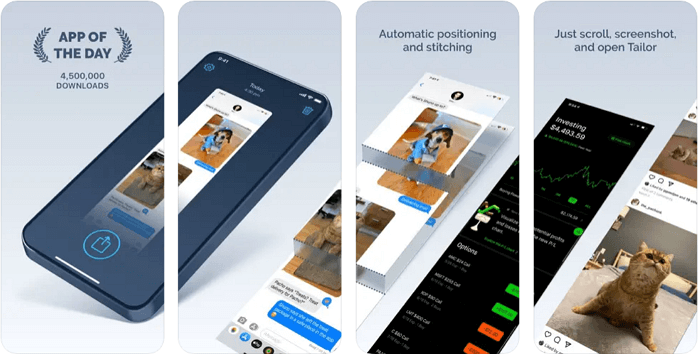
✅Pros:
- No requiere alineación manual
- Funciona con capturas de pantalla de Mensajes, Twitter, WhatsApp, etc.
- Interfaz sencilla y con publicidad
❌Contras:
- Tiene problemas con el espaciado incoherente
- No se pueden ajustar manualmente ni volver a coser los errores
3. Puntada de Captura de Pantalla Larga, Control Manual Enfocado
- Compatibilidad: iOS 14.0 o posterior; iPadOS 14.0 o posterior
- Precio: Gratis
- Valoración: 4,6 / 5 en el Apple Store
- Lo mejor para: Usuarios que quieren un control manual preciso sobre cada punto de puntada.
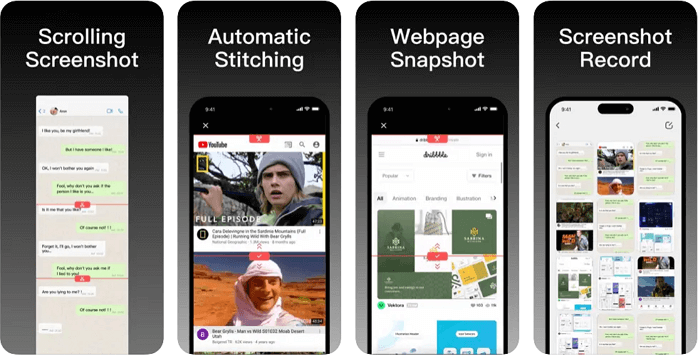
✅Pros:
- Herramientas manuales de recorte y alineación
- Admite exportaciones sin marca de agua
- Bueno para casos extremos como Messenger o IU compleja
❌Contras:
- Sin cosido automático (sólo manual)
- Requiere más tiempo y atención
¡No olvides compartir esto con alguien a quien le cueste guardar conversaciones largas!

Bonus: Cómo hacer capturas de pantalla largas en Mac/Windows gratis
Mientras que los usuarios de iPhone se enfrentan a limitaciones con aplicaciones de terceros, los usuarios de Mac y Windows tienen sus propias frustraciones, sobre todo porque la herramienta de captura de pantalla integrada de macOS no permite hacer capturas de pantalla con desplazamiento, y la Herramienta de Recortes de Windows sólo captura lo que está visible en la pantalla. Capturar una página web completa, una ventana de chat o una aplicación desplazable puede ser complicado sin la herramienta adecuada.
Ahí es donde entra EaseUS RecExperts: una potente herramienta gratuita de grabación y captura de pantalla disponible tanto para Mac como para Windows. Permite a los usuarios grabar o capturar contenido de desplazamiento completo, incluyendo páginas del navegador, documentos y ventanas de aplicaciones, todo en formato PNG o MP4 de alta calidad, sin problemas de pantalla negra.
Descargar gratis Grabador de pantalla de EaseUS
Descargar gratisGrabador de pantalla de EaseUS
Trustpilot Valoración 4,7
🚩A continuación te explicamos cómo hacer capturas de pantalla largas en Windows o Mac:
Paso 1. Inicia EaseUS RecExperts y prepara la pantalla que quieras capturar. Haz clic en Personalizar.

Paso 2. A continuación, arrastra el ratón para seleccionar el área que deseas capturar. Después, haz clic en el botón Captura de Pantalla (icono de la cámara) de la barra de herramientas principal.

Paso 3. La captura de pantalla se capturará al instante y se guardará en la carpeta predeterminada. Puedes verla o gestionarla más tarde en Mi Biblioteca.
Descargar gratis Grabador de pantalla de EaseUS
Descargar gratisGrabador de pantalla de EaseUS
Trustpilot Valoración 4,7
Conclusión
Ahora ya sabes exactamente cómo hacer una captura de pantalla larga en el iPhone, tanto si utilizas las herramientas integradas de Apple para Safari y Mail, como si recurres a aplicaciones inteligentes de terceros como Picsew y Tailor para WhatsApp, Instagram o Mensajes.
Cada método se adapta a una necesidad diferente:
- Utiliza la herramienta Página Completa de iOS para las apps nativas de Apple (especialmente si estás en iOS 17+ para guardar como PNG).
- Prueba aplicaciones de costura de terceros cuando se trate de apps sociales, hilos de chat o limitaciones del sistema.
- Y para tus necesidades de escritorio en Mac o Windows, la mejor solución gratuita todo en uno es EaseUS RecExperts.
Descargar gratis Grabador de pantalla de EaseUS
Descargar gratisGrabador de pantalla de EaseUS
Trustpilot Valoración 4,7
Cómo hacer capturas de pantalla con desplazamiento en el iPhone 16/15/14/13/12/11 Preguntas frecuentes
1. ¿Cómo hacer una foto larga en un iPhone?
- Para hacer una foto larga (captura de pantalla con desplazamiento) en un iPhone, utiliza la función integrada de captura de pantalla de página completa disponible en apps como Safari, Mail y Archivos.
- Haz una captura de pantalla normal → Toca la vista previa → Selecciona Página completa en la parte superior → Guardar como PDF (o PNG en iOS 17+).
- Para aplicaciones como WhatsApp o Instagram, utiliza una aplicación de terceros como Picsew para unir varias capturas de pantalla en una imagen larga.
2. ¿Cómo hacer una captura de pantalla en el iPhone sin pulsar el botón?
Si no te funcionan los botones o prefieres métodos manos libres, puedes utilizar AssistiveTouch:
- Ve a Ajustes > Accesibilidad > Táctil > AssistiveTouch, y actívalo.
- Toca el botón flotante de AssistiveTouch → Ir a Dispositivo > Más > Captura de pantalla.
- Alternativamente, pídeselo a Siri: Oye Siri, haz una captura de pantalla. (iOS 14 y posteriores)
3. ¿Cómo hacer una captura de pantalla en el iPhone con la mano?
En iPhones con Back Tap (iOS 14+), puedes establecer un gesto de doble o triple toque para activar una captura de pantalla:
- Ve a Ajustes > Accesibilidad > Tacto > Toque atrás.
- Elige Doble Toque o Triple Toque y, a continuación, selecciona Captura de pantalla en la lista.
- Ahora, simplemente toca la parte trasera de tu teléfono para hacer una captura de pantalla, sin necesidad de botones.
4. ¿Puedo hacer una captura de pantalla con desplazamiento en Instagram?
La herramienta de captura de pantalla integrada del iPhone no es compatible con las capturas de pantalla con desplazamiento en Instagram, incluidos los DM o las publicaciones largas con comentarios. Para capturar una conversación completa o un feed largo, necesitarás una aplicación de terceros como:
- Picsew (coser automáticamente varias capturas de pantalla)
- Sastre (diseño rápido y automático)
- Puntada larga de capturas de pantalla (control manual)
Estas herramientas te permiten hacer varias capturas de pantalla superpuestas y unirlas automáticamente en una imagen sin fisuras, perfecta para guardar DMs de Instagram, respuestas de Stories o hilos de publicaciones.
Sobre el autor
Luis es un entusiasta de la tecnología, cuyo objetivo es hacer que la vida tecnológica de los lectores sea fácil y agradable. Le encanta explorar nuevas tecnologías y escribir consejos técnicos.
Artículos Relacionados
-
![Luis]() Luis
2025/09/06
Luis
2025/09/06 -
Cómo grabar una presentación con la cara (audio y vídeo)
![Luis]() Luis
2025/07/18
Luis
2025/07/18
-
Grabar música de Amazon en MP3🔥 [3 maneras en 2025]
![Luis]() Luis
2025/07/18
Luis
2025/07/18 -
Cómo grabar audio sin ruido de fondo [Todos los dispositivos]
![Luis]() Luis
2025/07/18
Luis
2025/07/18